Comment protéger / verrouiller toutes les cellules sauf certaines dans une feuille de calcul Excel ?
Par défaut, toutes les cellules d'une feuille de calcul Excel sont verrouillées ; cela signifie que lorsque vous protégez la feuille de calcul, personne ne peut apporter de modifications à une cellule, à moins que vous ne les déverrouilliez spécifiquement au préalable. Cependant, dans des cas réels, il est possible que vous rencontriez des situations où seuls certains champs de saisie de données – comme des totaux, des entrées ou des commentaires – doivent rester modifiables, tandis que toutes les autres zones de la feuille de calcul doivent demeurer sécurisées et inchangées. Par exemple, lors du partage de modèles, de formulaires de saisie de données ou de rapports avec des collègues, vous pourriez souhaiter vous assurer que les utilisateurs ne peuvent remplir ou mettre à jour que les cellules désignées. Cette approche protège la structure de la feuille de calcul ainsi que ses formules et minimise le risque de modifications accidentelles aux données critiques.
Ce tutoriel complet vous guidera à travers plusieurs méthodes pratiques pour protéger ou verrouiller toutes les cellules dans une feuille de calcul Excel, à l'exception de celles que vous spécifiez. Vous apprendrez à la fois les procédures classiques intégrées d'Excel et des méthodes plus simplifiées en utilisant l’add-in Kutools pour Excel. De plus, nous présenterons une méthode efficace basée sur une macro VBA, particulièrement adaptée si vous devez souvent automatiser ce processus ou gérer des plages de cellules qui changent dynamiquement. Chaque méthode sera expliquée avec des instructions étape par étape, des conseils pratiques et des notes importantes pour résoudre les problèmes éventuels.
Protéger / Verrouiller toutes les cellules sauf certaines avec la fonctionnalité Excel standard
Protéger / Verrouiller toutes les cellules sauf certaines avec Kutools pour Excel
Protéger / Verrouiller toutes les cellules sauf certaines avec une macro VBA
Protéger / Verrouiller toutes les cellules sauf certaines avec la fonctionnalité Excel standard
Excel vous permet de spécifier quelles cellules doivent rester modifiables après la protection de la feuille de calcul, en utilisant ses fonctions intégrées Format de cellule et Protéger la feuille. Cette méthode est hautement compatible et intuitive, ce qui la rend adaptée à la plupart des besoins standard de protection de feuille de calcul, surtout lorsque l'ensemble des cellules modifiables est fixe et ne change pas souvent. Toutefois, le processus peut devenir un peu répétitif lorsque vous devez ajuster fréquemment les cellules non protégées. Suivez les étapes ci-dessous :
1. Sélectionnez les cellules que vous souhaitez que d'autres puissent modifier et qui resteront non protégées après avoir appliqué la protection de la feuille.
2. Faites un clic droit sur les cellules sélectionnées et choisissez Format de cellule dans le menu contextuel. Voir la capture d'écran :

3. Dans la boîte de dialogue Format de cellule, passez à l'onglet Protection et décochez la case Verrouillé (ne la laissez pas cochée). Voir la capture d'écran :

Astuce : Par défaut, toutes les cellules sont verrouillées dans Excel jusqu'à ce que vous les déverrouilliez. Décocher cette case n’a d’effet qu’après avoir appliqué ultérieurement la protection de la feuille de calcul.
4. Cliquez sur OK pour enregistrer vos modifications et fermer la boîte de dialogue. Ensuite, allez dans le Ruban et cliquez sur Révision > Protéger la feuille pour afficher les paramètres de protection. Voir la capture d'écran :

5. Dans la boîte de dialogue qui apparaît, entrez et confirmez un mot de passe pour protéger votre feuille de calcul. Soyez prudent de bien mémoriser le mot de passe, car il n'y a aucun moyen de le récupérer s'il est perdu. Voir la capture d'écran :
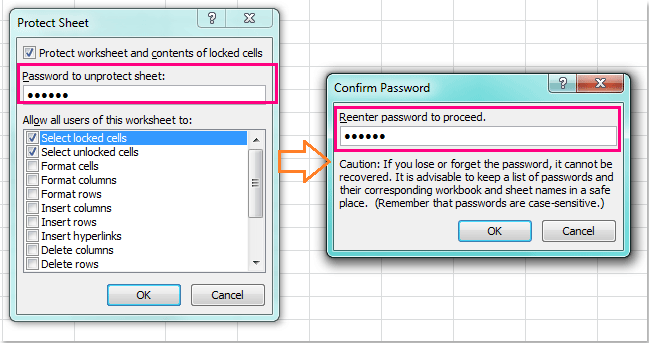
Notes :
- Assurez-vous de sélectionner les autorisations nécessaires, telles que "Sélectionner les cellules non verrouillées" et "Sélectionner les cellules verrouillées". Par défaut, les utilisateurs peuvent sélectionner les deux types, mais vous pouvez affiner ces options en fonction de votre scénario.
- La protection par mot de passe est sensible à la casse et ne peut pas être récupérée si elle est oubliée.
6. Cliquez sur OK pour finaliser la protection de votre feuille. Vous remarquerez maintenant que toutes les cellules de la feuille sont verrouillées et ne peuvent pas être modifiées, à l’exception des cellules que vous avez explicitement laissées non protégées lors des étapes précédentes. Lorsque les utilisateurs essaient de modifier une cellule verrouillée, Excel affichera un message d'avertissement.
Avantages : Aucun plugin requis, fonctionne dans tout environnement Excel.
Inconvénients : Le processus peut devenir fastidieux si vous devez changer fréquemment les cellules non verrouillées ou gérer de nombreuses plages variables.
Si la plage de cellules non protégées doit changer souvent, ou si vous souhaitez automatiser ce processus pour plus d’efficacité, envisagez d’utiliser une macro VBA décrite dans la méthode suivante ci-dessous.
Protéger / Verrouiller toutes les cellules sauf certaines avec Kutools pour Excel
Si vous trouvez que le processus natif d'Excel est trop répétitif pour des plages de cellules volumineuses ou fréquemment modifiées, la fonction Conception de feuille de calcul dans Kutools pour Excel offre une solution plus simple et plus fluide. En quelques clics seulement, vous pouvez déverrouiller des cellules spécifiées et appliquer une protection au reste de la feuille de calcul, idéal pour les utilisateurs qui doivent régulièrement mettre à jour quelles cellules restent modifiables.
1. Sélectionnez les cellules spécifiques que vous souhaitez que les utilisateurs puissent modifier (les cellules que vous ne voulez pas protéger lors de la protection de la feuille).
2. Allez dans le Ruban, cliquez sur Kutools Plus > Conception de feuille de calcul pour activer les fonctionnalités spécifiques à la mise en page et à la protection de la feuille de calcul. Voir la capture d'écran :

3. L'onglet Conception apparaîtra maintenant. Cliquez sur Déverrouiller les cellules pour déverrouiller instantanément les cellules sélectionnées — Kutools confirmera même visuellement quelles cellules sont désormais éditables. Voir les captures d'écran :
 |
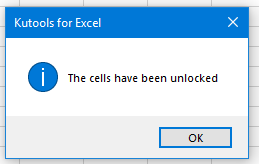 |
4. Cliquez sur OK dans toute demande de confirmation. Puis continuez en cliquant sur Protéger la feuille depuis l'onglet Conception pour appliquer la protection au niveau de la feuille. Voir la capture d'écran :

5. Dans la boîte de dialogue qui apparaît, entrez et confirmez un mot de passe pour votre feuille protégée et finalisez les paramètres. Voir la capture d'écran :

6. Maintenant, seules les cellules que vous avez désignées resteront modifiables — tout le reste sera non modifiable et protégé contre les modifications accidentelles.
Cliquez ici pour en savoir plus sur cette fonctionnalité de Déverrouillage de sélection.
Avantages : Rapide, efficace pour les grands ensembles de données ou les exigences de protection qui changent fréquemment.
Inconvénients : Nécessite l'installation de l’add-in Kutools pour Excel.
Protéger / Verrouiller toutes les cellules sauf certaines avec une macro VBA
Si vous devez souvent protéger ou déprotéger différentes plages de cellules, surtout lorsque ces plages changent dynamiquement ou lorsque vous devez appliquer une protection à plusieurs feuilles de calcul/classeurs en lot, l'utilisation de macros VBA peut vous aider à automatiser et accélérer le processus. Cela est particulièrement utile pour les utilisateurs avancés, administrateurs, ou toute personne effectuant des tâches de protection répétitives sur des classeurs volumineux ou complexes. La solution VBA vous permet de spécifier ou d’entrer la plage que vous souhaitez déverrouiller avant la protection, puis configure automatiquement toutes les autres cellules comme verrouillées et protège la feuille de calcul avec vos paramètres préférés.
1. Dans Excel, allez dans l'onglet Développeur > Visual Basic. (Si l'onglet Développeur n'est pas visible, activez-le via Fichier > Options > Personnaliser le Ruban.)
2. Dans la fenêtre Microsoft Visual Basic pour Applications, cliquez sur Insertion > Module, puis copiez et collez le code VBA suivant dans la fenêtre du module :
Sub UnlockSelectedCellsAndProtectSheet()
Dim ws As Worksheet
Dim unlockedRange As Range
Dim passwordInput As String
Dim xTitleId As String
On Error Resume Next
Set ws = Application.ActiveSheet
xTitleId = "KutoolsforExcel"
Set unlockedRange = Application.InputBox("Select the cells to remain editable:", xTitleId, Type:=8)
If unlockedRange Is Nothing Then Exit Sub
On Error GoTo 0
ws.Cells.Locked = True
unlockedRange.Locked = False
passwordInput = Application.InputBox("Enter a password to protect the sheet (optional):", xTitleId, Type:=2)
If passwordInput = "" Then
ws.Protect
Else
ws.Protect Password:=passwordInput
End If
MsgBox "Sheet has been protected. The selected cells remain editable.", vbInformation, xTitleId
End Sub
3. Pour exécuter la macro, cliquez sur le ![]() bouton ou appuyez sur F5 tant que le curseur est à l'intérieur de la macro.
bouton ou appuyez sur F5 tant que le curseur est à l'intérieur de la macro.
4. Une invite apparaîtra, vous demandant d'entrer la plage de cellules que vous souhaitez garder éditable. Sélectionnez votre plage cible et cliquez sur OK.
5. Une autre invite vous demandera de définir un mot de passe pour la protection. Entrez un mot de passe ou laissez-le vide si vous n'en avez pas besoin, puis cliquez sur OK.
La plage spécifiée restera déverrouillée et modifiable, tandis que toutes les autres cellules seront protégées. Toute modification future dans la zone déverrouillée peut être réalisée en réexécutant la macro et en ajustant la plage. Cette automatisation est idéale pour des opérations en lot ou des modèles avec des zones d'entrée qui changent dynamiquement.
Avantages : Très flexible, permet l’automatisation pour des scénarios de protection dynamiques ou répétitifs.
Inconvénients : Nécessite une compréhension de base des macros et de la sécurité ; les macros doivent être activées dans Excel.
Dépannage et suggestions :
- Assurez-vous que la plage spécifiée correspond aux plages réelles de la feuille de calcul pour éviter les erreurs.
- Enregistrez toujours votre classeur avant d'exécuter des macros pour éviter de perdre des données.
- Si la macro ne fonctionne pas, vérifiez si les « Macros » sont activées, ou recherchez des erreurs typographiques dans l'adresse de la plage.
- Si vous utilisez la protection du classeur, vous devrez ajuster le code en conséquence.
Démo : Protéger / Verrouiller toutes les cellules sauf certaines avec Kutools pour Excel
Meilleurs outils de productivité pour Office
Améliorez vos compétences Excel avec Kutools pour Excel, et découvrez une efficacité incomparable. Kutools pour Excel propose plus de300 fonctionnalités avancées pour booster votre productivité et gagner du temps. Cliquez ici pour obtenir la fonctionnalité dont vous avez le plus besoin...
Office Tab apporte l’interface par onglets à Office, simplifiant considérablement votre travail.
- Activez la modification et la lecture par onglets dans Word, Excel, PowerPoint, Publisher, Access, Visio et Project.
- Ouvrez et créez plusieurs documents dans de nouveaux onglets de la même fenêtre, plutôt que dans de nouvelles fenêtres.
- Augmente votre productivité de50 % et réduit des centaines de clics de souris chaque jour !
Tous les modules complémentaires Kutools. Une seule installation
La suite Kutools for Office regroupe les modules complémentaires pour Excel, Word, Outlook & PowerPoint ainsi qu’Office Tab Pro, idéal pour les équipes travaillant sur plusieurs applications Office.
- Suite tout-en-un — modules complémentaires Excel, Word, Outlook & PowerPoint + Office Tab Pro
- Un installateur, une licence — installation en quelques minutes (compatible MSI)
- Une synergie optimale — productivité accélérée sur l’ensemble des applications Office
- Essai complet30 jours — sans inscription, ni carte bancaire
- Meilleure valeur — économisez par rapport à l’achat d’add-ins individuels